Ẩn/hiện danh sách các phím tắt nhanh trên Windows 10 với PowerToys
✓ Nếu nói về các phím tắt trên Windows 10 thì phải nói là cực kỳ nhiều. Ngồi kể thì chắc cũng phải mất cả ngày mới hết được. Tuy nhiên, không phải cái nào chúng ta cũng sử dụng, chúng ta chỉ sử dụng những cái tiện lợi nhất, dễ dùng và dễ nhớ nhất. Mặc dù vậy con số đó vẫn còn rất nhiều. Để tránh mỗi lúc cần thì phải lục lại, mình sẽ hướng dẫn cho các bạn cách hiện danh sách các phím tắt trên Windows 10 bằng PowerToys của Microsoft vừa nhanh mà còn dễ nữa!
Bước 1: Đầu tiên các bạn truy cập trang web này: https://github.com/Microsoft/powertoys/releases
Bước 2: Sau khi truy cập vào web, bạn kéo xuống và chọn tải về ở dòng PowerToysSetup.msi như trong hình.

Bước 3: Tải xong thì các bạn tiến hành cài đặt bình thường. Rất dễ thôi, chỉ cần bấm Next là được.
Bước 4: Sau khi quá trình cài đặt hoàn tất, bạn nhấn và giữ phím Windows trong 2 giây.
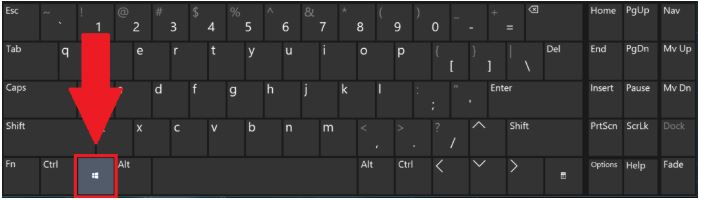
Bước 5: Trên màn hình sẽ hiện ra các phím tắt tiện lợi và thường được dùng nhiều nhất. Để sử dụng, bạn chỉ cần giữ phím Windows và nhấn vào các phím khác đang hiển thị trên màn hình. Ví dụ như:
✓ Phím A: Mở Action Center.
✓ Phím D: Thu nhỏ các cửa sổ và hiển thị màn hình Desktop.
✓ Phím mũi tên: Di chuyển qua lại hoặc phóng to, thu nhỏ cửa sổ đang mở.
✓ Phím Ctrl + D: Tạo màn hình Desktop thứ 2.
✓ Phím số 1,2,3: Di chuyển qua lại giữa các cửa sổ đang mở.
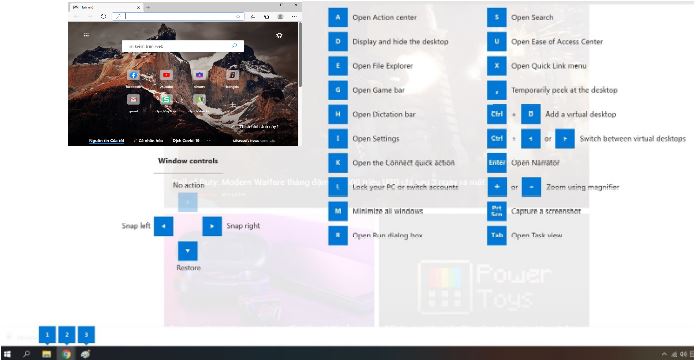
✓ Còn rất nhiều phím tắt khác nữa, và bạn nên nhớ là luôn giữ phím Windows khi nhấn các phím tắt nhé, nếu thả ra thì tính năng này sẽ tự động tắt đi đấy.
Vậy là mình đã hướng dẫn xong cho các bạn cách ẩn/hiện danh sách các phím tắt trên Windows 10 bằng PowerToys. Rất tiện lợi phải không nào! Chúc các bạn thành công. Cảm ơn bạn đã quan tâm!!!












 Chủ đề Hot
Chủ đề Hot








Viết bình luận
Bình luận
Hiện tại bài viết này chưa có bình luận.